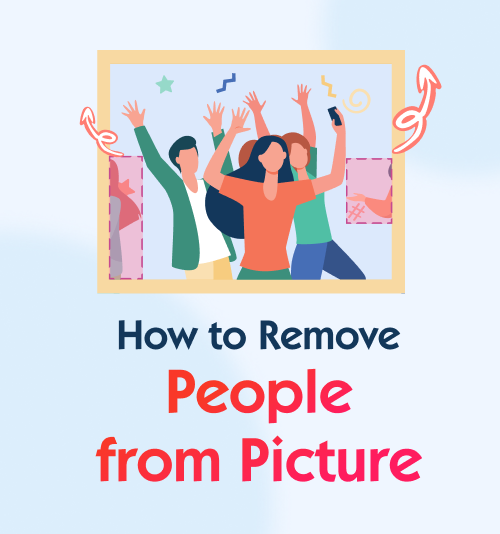
Je crois fermement que vous avez dû rencontrer ces problèmes. Lorsque vous êtes en vacances, vous trouvez qu'il est extrêmement difficile de prendre une photo parfaite sans passants inattendus. Lorsque vous vous attardez pour une vue naturelle spectaculaire en prenant un appareil photo, mais à votre folie, ces tueurs de paysages et ces visiteurs qui gâtent votre photo vous empêchent de capturer une photo de paysage incroyable. Lorsque vous regardez de vieilles photos pour vous remémorer vos doux souvenirs, quelqu'un que vous détestez ou votre ex entre dans votre champ de vision, ce qui vous entraîne dans une mauvaise humeur. Comme ces expériences sont ennuyeuses ! Vous souhaitez soigner vos photos presque parfaites ?
Heureusement, il existe toujours des solutions pour aider supprimer une personne et tous les objets indésirables de votre photo. Cet article présente comment supprimer une personne d'une photo.
Vous pouvez donc jeter un coup d'œil, en essayer quelques-uns et voir celui qui correspond à vos besoins.
Partie 1. 4 meilleures applications pour supprimer une personne d'une photo (iOS et Android)
Si vous venez de rentrer de vos vacances inoubliables, vous devez avoir hâte de partager vos photos préférées sur les réseaux sociaux, mais il est inévitable que nous devions nous débarrasser de la personne ou des objets de votre photo sur téléphone. Il peut s'agir d'un panneau de signalisation, de passants qui s'introduisent soudainement dans votre tir dans la mer de visiteurs. Pour régler ce fait vexant, de nombreux experts en logiciels ont conçu des applications créatives pour supprimer les objets et les personnes indésirables des photos. Nous avons accès pour embellir votre photo avec quelques astuces simples.
Nous allons vous recommander quelques applications intelligentes pour supprimer une personne de la photo idéalement sur le téléphone (iOS et Android).
N'attendez pas de passer par ces détails pour créer votre excellente photo.
Snapseed
Snapseed est créé par Google, le géant de l'Internet et célèbre pour une grande variété de fonctionnalités de retouche photo professionnelles. Vous pouvez supprimer une personne d'une photo à l'aide de sa fonction de guérison en quelques secondes seulement. Et vous êtes libre de faire des modifications supplémentaires avec de nombreux autres outils fournis par l'application.
De plus, Snapseed est disponible pour iOS et Android. Il est convivial pour les débutants et les professionnels.
Comment éditer des personnes sur des photos ? Suivez les étapes ci-dessous.
- Installer Snapseed et lancez-le. Cliquez ensuite sur le bouton "+" pour importer votre photo.
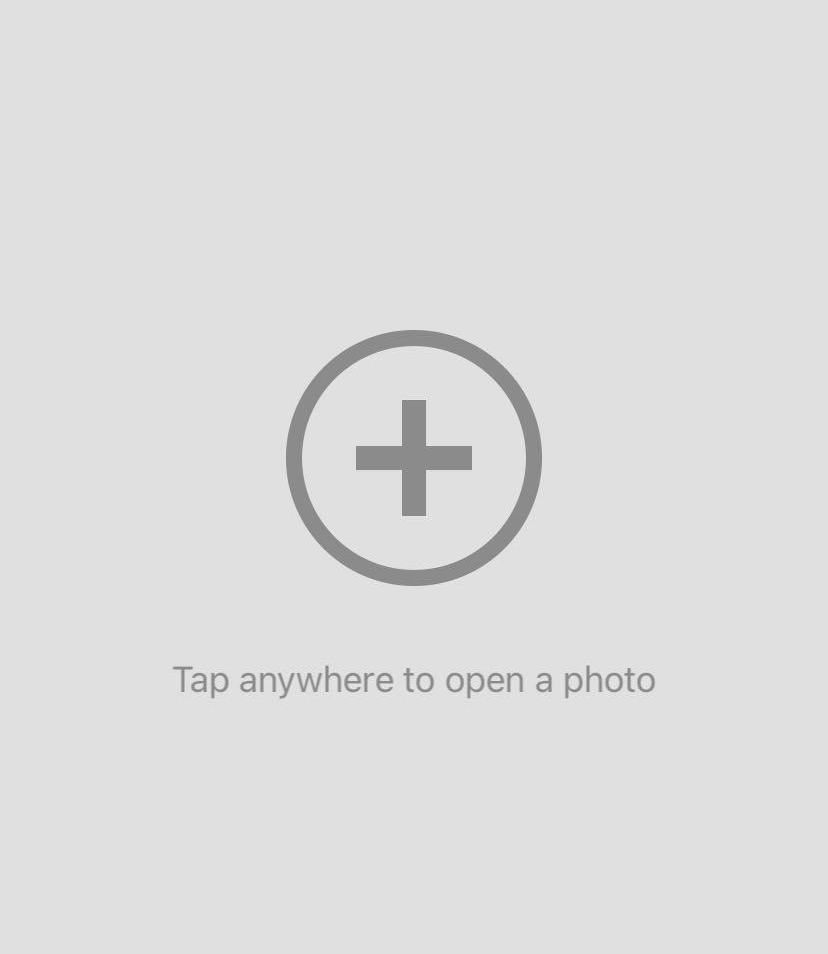
- Allez dans l'onglet Outils, puis cliquez sur "Outil de guérison".
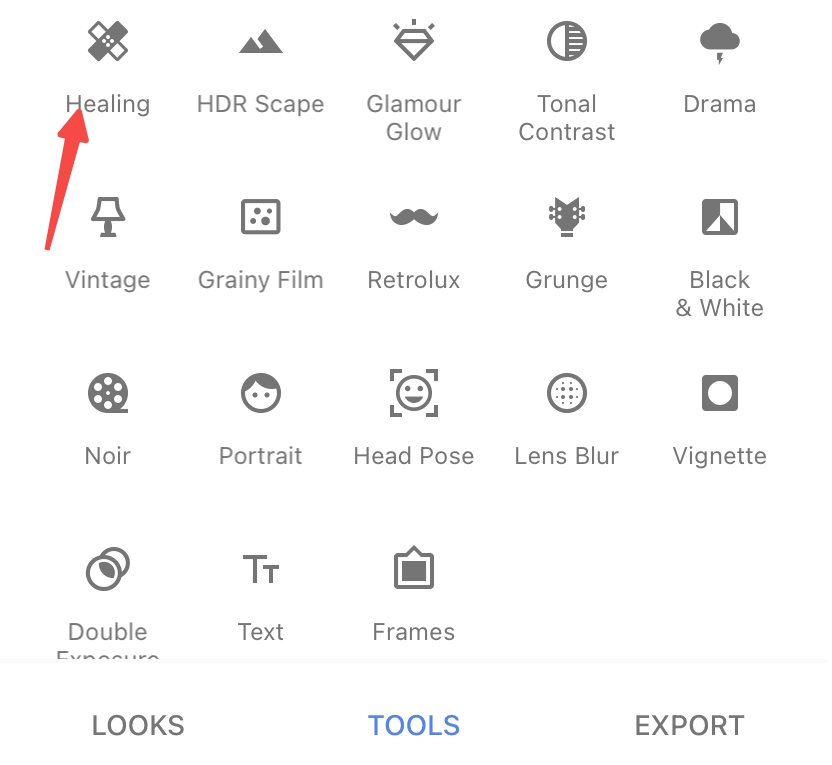
- Dessinez sur la personne à effacer, puis appuyez sur le bouton icône "√".
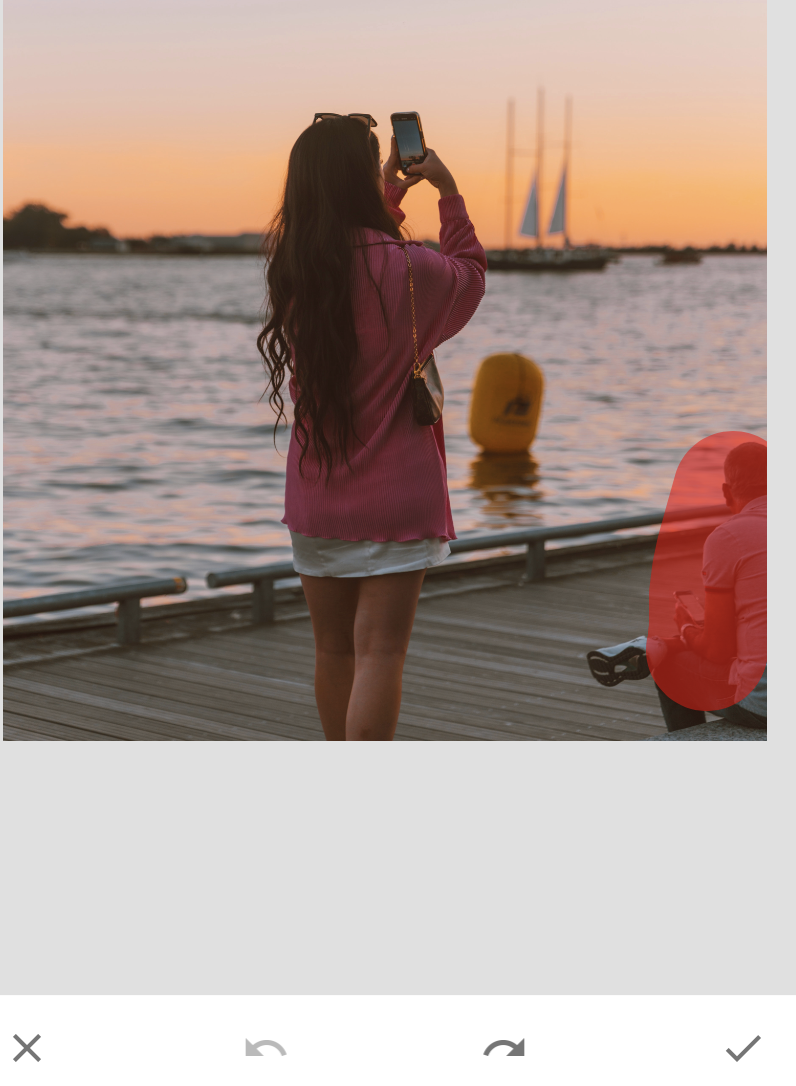
- Appuyez sur le bouton "EXPORTER", puis appuyez sur l'icône "enregistrer" pour enregistrer votre photo modifiée.
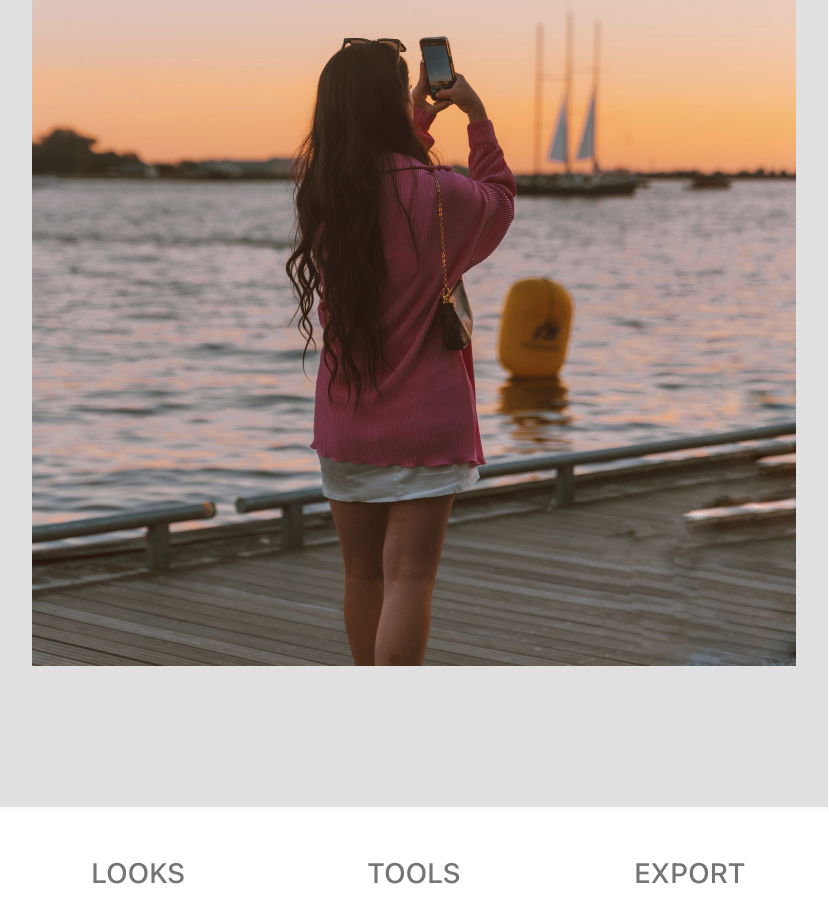
Caractéristiques :
1. Complet
2. Vous permet d'annuler ou d'ajuster votre photo à tout moment du processus
TouchRetouch
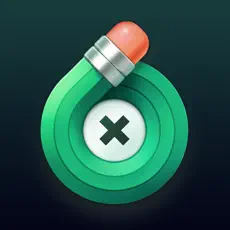
TouchRetouch est un outil d'édition exclusivement conçu pour effacer les objets indésirables des photos. Il est si facile à utiliser qu'il vous suffit de choisir entre l'outil Pinceau ou l'outil Lasso pour supprimer une personne d'une photo.
De plus, ce qui distingue TouchRetouch d'un tas d'applications, c'est qu'il est capable de sélectionner précisément les objets et de gagner beaucoup de temps en mettant en évidence la personne qui doit être supprimée.
TouchRetouch vaut vraiment la peine d'être essayé. Les tutoriels suivants vous sont présentés.
- Téléchargez TouchRetouch depuis Google Play Store et installez-le. Ensuite, vous pouvez l'exécuter et importer l'image.
- Utilisez l'outil Lasso ou Pinceau pour sélectionner l'objet ou la personne que vous souhaitez supprimer.
- Appuyez sur "Aller" pour supprimer l'objet ou les personnes sélectionnés.
- Appuyez sur les boutons "Vérifier" et "Enregistrer" pour télécharger la photo modifiée.
Caractéristiques :
1. Supprimez rapidement les objets ou les personnes compliqués
2. Avoir une interface intuitive
Youcam parfait

Si vous êtes passionné de photographie, YouCam Parfait est votre meilleure option, qui fournit une vaste collection d'outils et d'effets photo abondants pour l'édition de photos avec un appareil photo. Retirer des objets ou des personnes indésirables d'une photo avec Youcam Perfect pourrait ne pas être pratique.
En un clin d'œil, vous obtiendrez une nouvelle photo satisfaisante. Voici comment supprimer une personne d'une photo.
- Téléchargez-le et exécutez Youcam Perfect sur votre téléphone Android, puis téléchargez la photo que vous souhaitez modifier.
- Allez dans Photo Edit et appuyez sur le bouton « Supprimer ».
- Utilisez le pinceau pour choisir la personne ou l'objet sur la photo et cliquez sur le bouton "Appliquer".
- Enregistrez et partagez votre nouvelle photo.
Caractéristiques :
1. Les photos peuvent être enregistrées dans la sauvegarde cloud de l'application
2. Vous permet d'accéder aux images sur plusieurs appareils
Aérographe
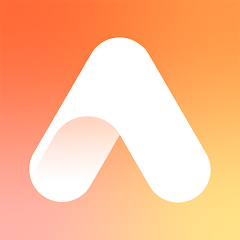
Aérographe est une application de retouche photo exceptionnelle. En fait, la chose la plus importante à propos d'Airbrush est qu'il est doté d'outils d'édition impressionnants. Ce qui mérite nos éloges, c'est l'outil Magic Eraser qui peut être appliqué pour supprimer précisément la personne inutile sur vos photos. De plus, son outil de clonage vous permet également de copier une partie d'une image sur une autre.
Airbrush est à la fois compatible avec iOS et Android. Essaie!
- Téléchargez Airbrush et lancez-le, puis cliquez sur le bouton "bibliothèque" pour importer votre photo.
- Allez dans "Outils", puis cliquez sur "Gomme".
- Peignez la personne à enlever.
- Enregistrez votre nouvelle photo.
Caractéristiques :
1. Adapté aux débutants
2. Offre un résultat de haute qualité
Partie 2. Comment supprimer une personne d'une photo dans Photoshop
Photoshop est l'application de retouche photo la plus puissante et la plus professionnelle au monde. Il est populaire parmi la majorité des designers et des photographes grâce à ses fonctionnalités de retouche photo robustes. Non seulement il vous permet d'ajouter des effets spéciaux à vos photos, mais il offre certains des meilleurs outils de guérison pour supprimer une personne indésirable de vos photos.
Cependant, la plupart des gens pensent que l'utilisation de Photoshop nécessite des connaissances et des compétences rudimentaires dans l'édition de photos.
Bien que cela puisse être vrai, il n'y a plus de souci. Le didacticiel suivant vous apprendra comment supprimer une personne d'une photo avec Photoshop étape par étape. Continuez à lire et vous pourrez être habile à éditer des personnes à partir de photos. La qualité de la nouvelle photo livrée doit vous étonner.
N'est-ce pas merveilleux ? Plongeons dedans.
- Téléchargez Adobe Photoshop ici. Puis lancez-le et importez votre photo.
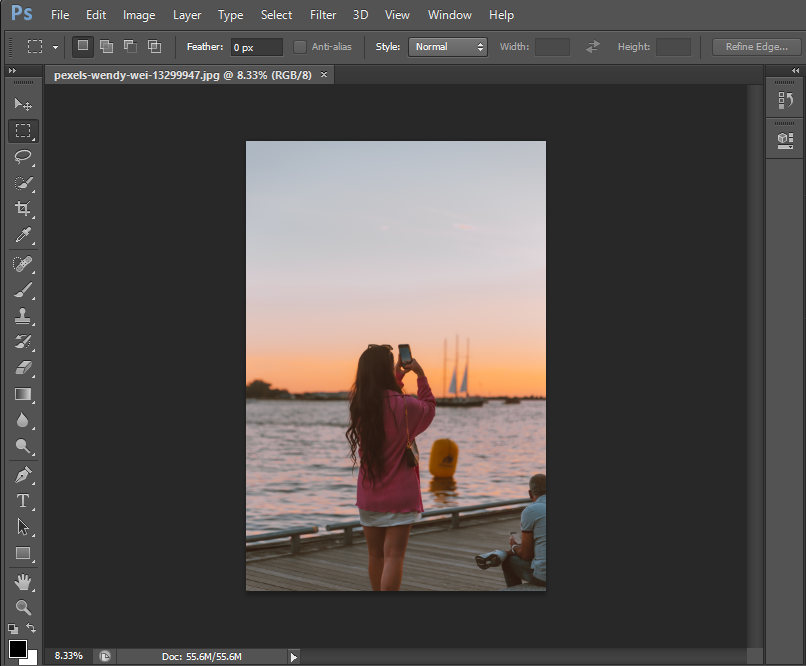
- Allez dans la barre d'outils pour sélectionner l'icône "Lasso".
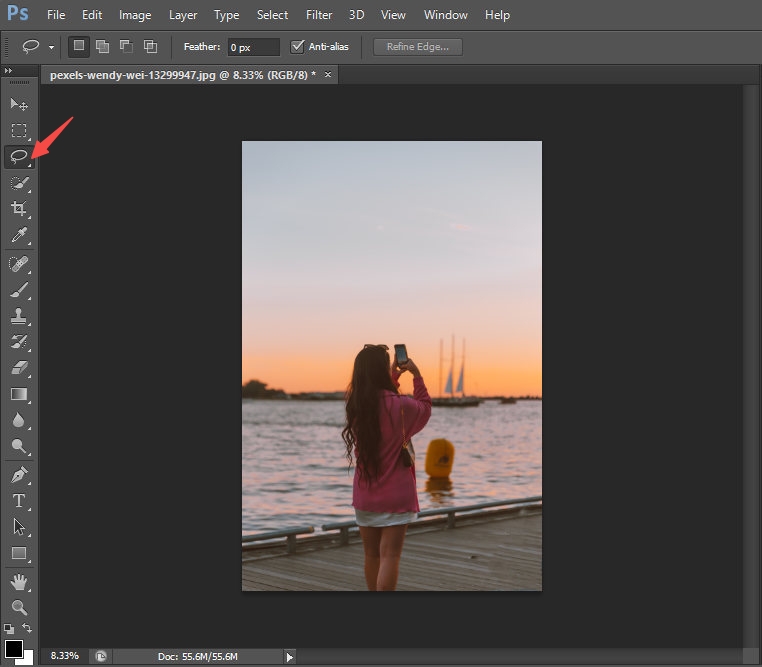
- Faites une sélection autour de la personne indésirable avec l'outil Lasso
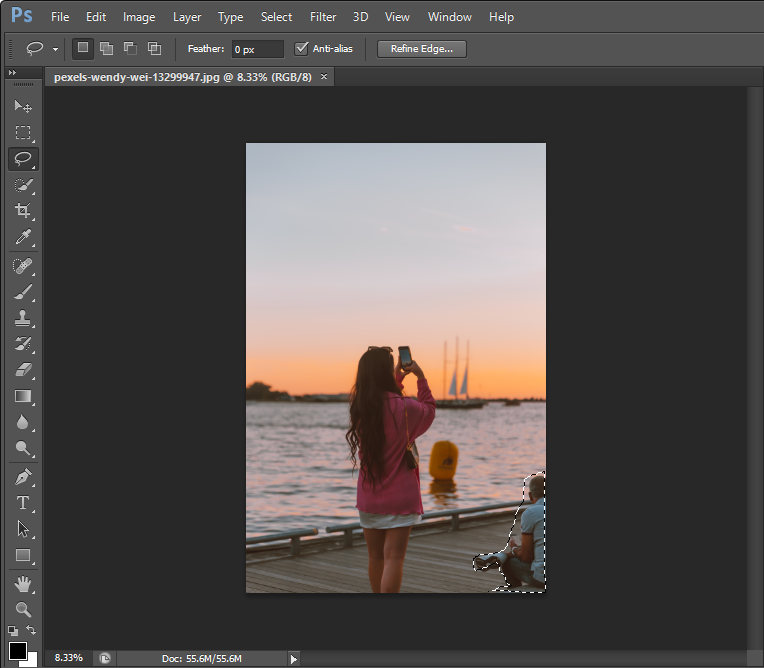
- Allez dans l'onglet "Modifier" pour sélectionner l'outil "Remplir".
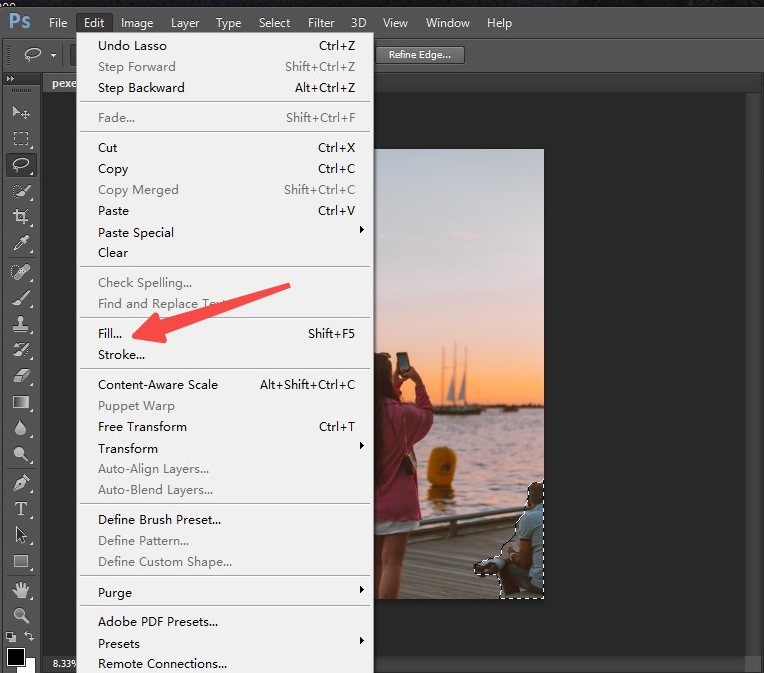
- Choisissez Content-Aware Fill pour appliquer l'effet Fill, et vous pouvez choisir les paramètres en fonction de vos préférences.
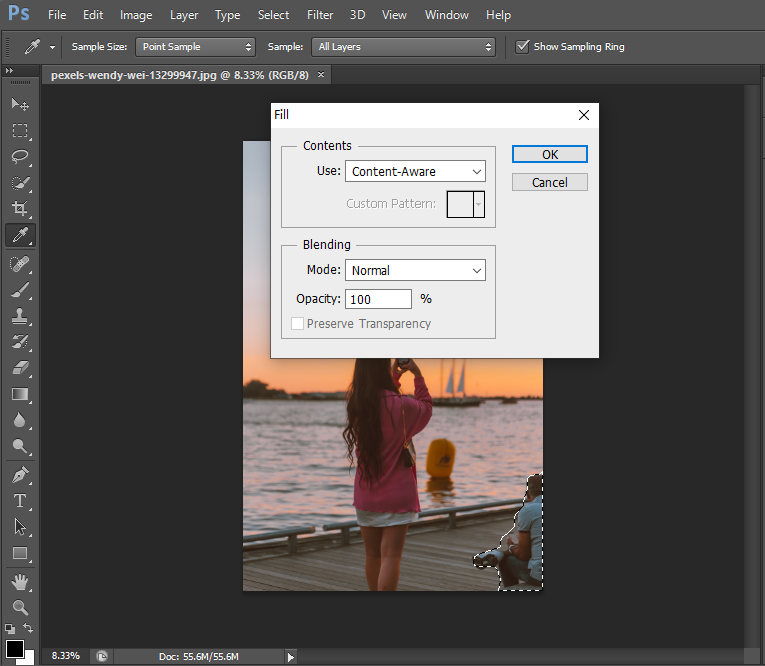
- Appuyez sur OK, puis enregistrez votre photo traitée.
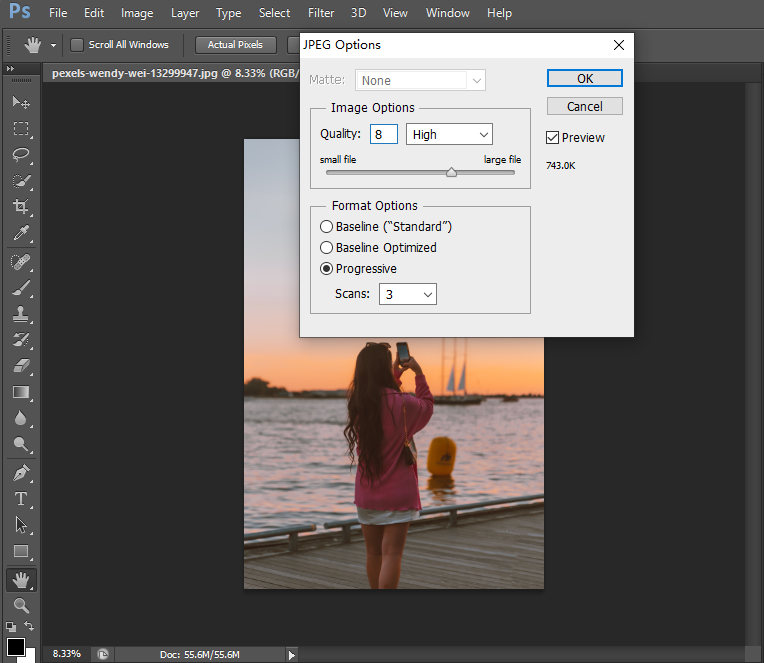
Partie 3. 2 meilleurs outils pour supprimer une personne d'une photo sur PC
Du point de vue de nombreuses personnes, supprimer un objet ou une personne d'une photo sur un ordinateur peut être une tâche longue et compliquée. Vous cherchez un moyen simple et efficace de retirer une personne ou des objets d'une photo ? Cherchez pas plus loin. Dans la prochaine section, nous énumérons 2 meilleurs outils capables de faciliter la suppression d'une personne d'une photo.
De plus, nous élaborons des didacticiels axés sur la façon de vous expliquer comment effacer des personnes ou des objets d'une photo avec les outils de retouche photo répertoriés.
Avez-vous hâte de les essayer?
iMyFone Mark Go

En tant qu'outil de retouche photo complet et spécialisé, iMyFone Mark Go est capable de modifier et de manipuler des photos. Il est destiné à faciliter le processus de suppression d'objets ou de personnes d'une photo.
Si vous souhaitez effacer la personne indésirable de votre photo avec iMyFone MarkGo, essayez ces étapes simples suivantes.
- Téléchargez iMyFone MarkGo et lancez-le sur votre PC, puis accédez à Supprimer l'arrière-plan de l'image.
- Cliquez sur le bouton "Ajouter une image" pour importer votre photo.
- Accédez à "l'outil de sélection" pour cliquer sur l'icône "Suppression manuelle", puis peignez sur la personne indésirable.
- Cliquez sur le bouton "Supprimer maintenant", puis attendez quelques secondes.
- Enfin, cliquez sur le bouton "Exporter maintenant".
Fonctionnalité:
1. Compatible avec plusieurs formats de photos
2. Facile à utiliser
Movavi picverse
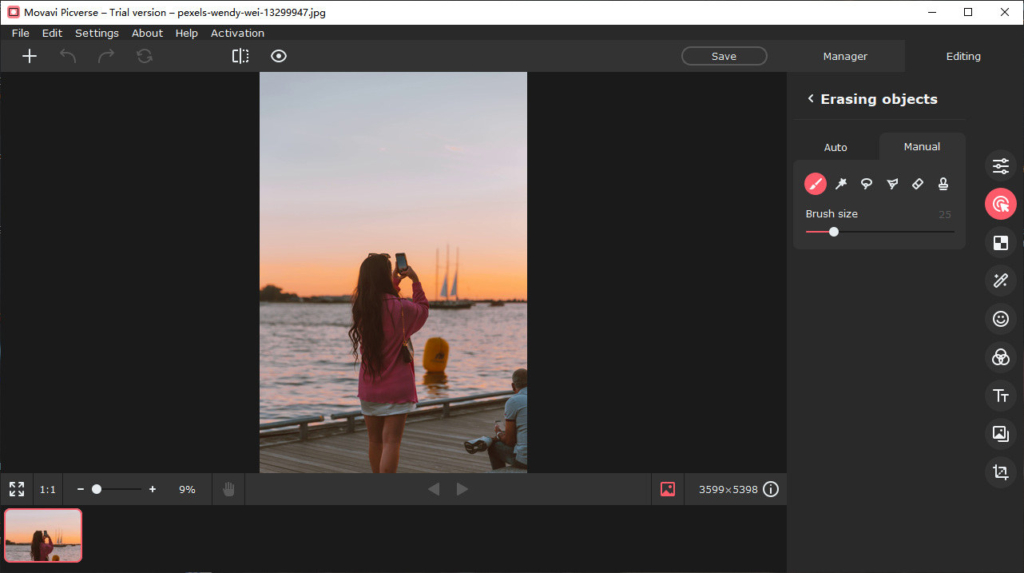
Le grand éditeur de photos est Movavi picverse qui applique 2 motifs de suppression pour retirer quelqu'un d'une photo. Les gens se vantent que Movavi Picverse est un outil d'édition d'images polyvalent. Il est convivial pour un débutant complet. Avec l'aide de Movavi Picverse, supprimer la personne inutile d'une photo n'est plus une tâche techniquement exigeante.
Vous avez hâte d'apprendre à nettoyer la personne indésirable d'une photo avec Movavi Picverse ? Ensuite, je vais vous montrer les instructions étape par étape.
- Téléchargez Movavi Picverse et ouvrez-le. Importez ensuite votre photo.
- Cliquez sur "Effacer des objets". Vous pouvez sélectionner le modèle "Auto" ou "manuel" pour effacer la personne inutile sur votre photo. Si vous sélectionnez le motif "Auto", vous devez cliquer directement sur la personne à effacer et modifier la taille de votre sélection. Si vous sélectionnez le modèle « manuel », vous pouvez sélectionner le « Pinceau », « Baguette magique », « Outil Lasso » et « Lasso polygonal » pour supprimer la personne indésirable.
- Cliquez sur le bouton "effacer".
- Appuyez sur le bouton "enregistrer" pour enregistrer la photo traitée.
Fonctionnalité:
1. Sélectionnez rapidement les objets de la même couleur
2. Peut ajuster la qualité et le format de la photo traitée
Conclusion
Nous espérons que cette procédure de suppression d'une personne d'un guide photo vous a été utile pour vous aider à éditer des personnes à partir de photos sur PC et téléphone. Ces excellents outils de suppression de personnes sont à votre disposition. Ils vous attendent tous pour découvrir leurs mérites.
Si vous êtes débutant, j'ai tendance à vous recommander de choisir l'outil MarkGo et Airbrush.
Si vous êtes féru de technologie, tous les outils peuvent être votre excellente aide. Vos doux souvenirs et votre moment préféré peuvent être parfaitement enregistrés sur votre photo en utilisant ces outils de suppression remarquables.
FAQs
Quels sont les meilleurs outils d'édition pour effacer les personnes des photos ?
Vous pouvez accéder à iMyFone MarkGo et Movavi Picverse mentionnés ci-dessus. Ce sont tous des outils professionnels de suppression de personnes en ligne qui peuvent être utilisés gratuitement et offrent un résultat impressionnant. Vous êtes libre d'en choisir un pour l'essayer.
Comment couper quelqu'un d'une image sans Photoshop ?
Si vous souhaitez supprimer quelqu'un d'une image sans Photoshop, les outils de suppression de personnes répertoriés ci-dessus peuvent tous vous aider. Vous pouvez choisir un outil approprié pour faire votre travail.